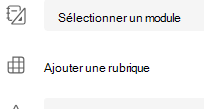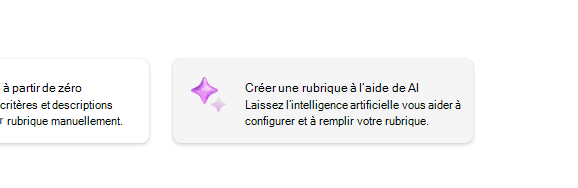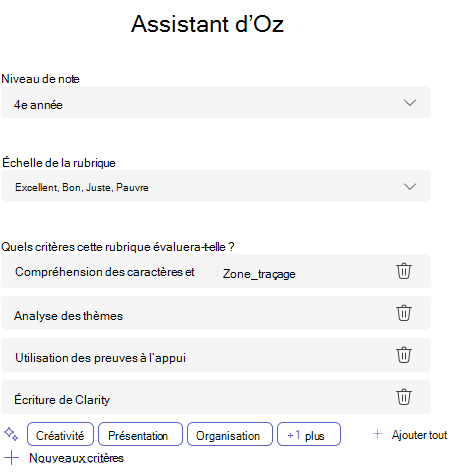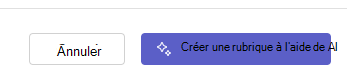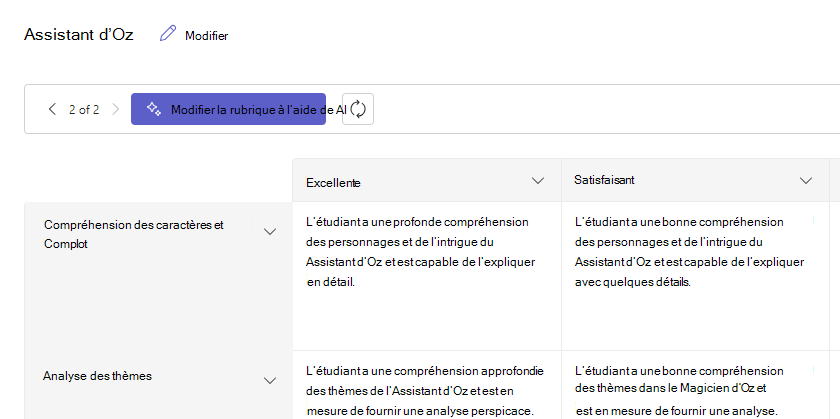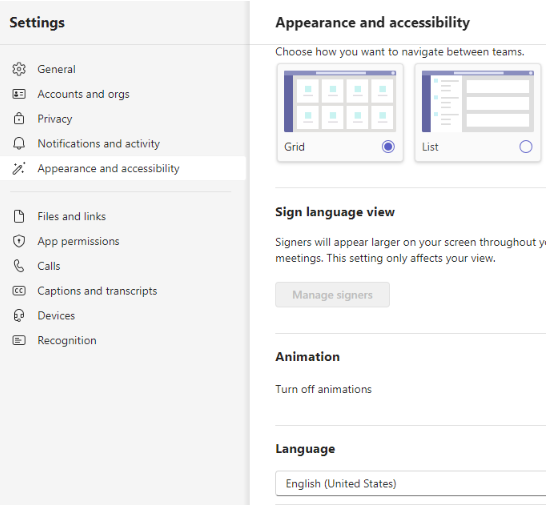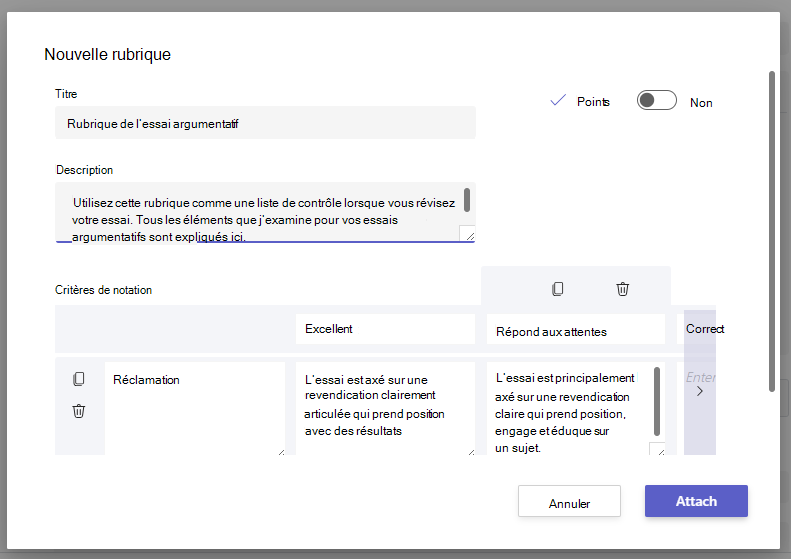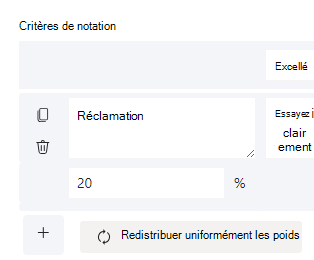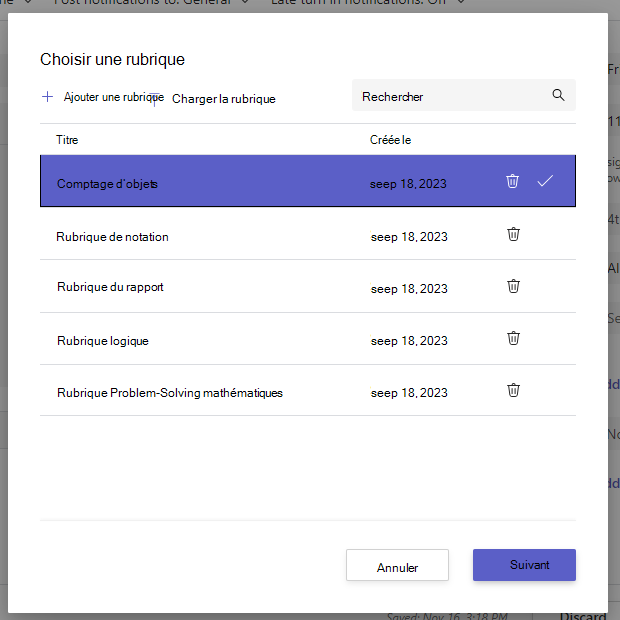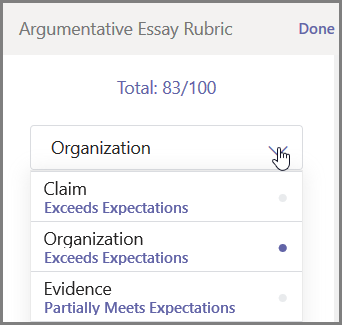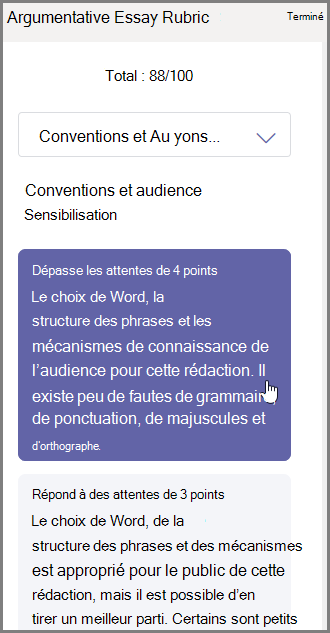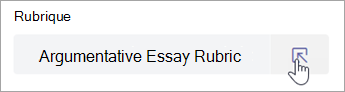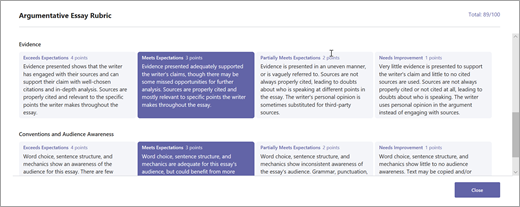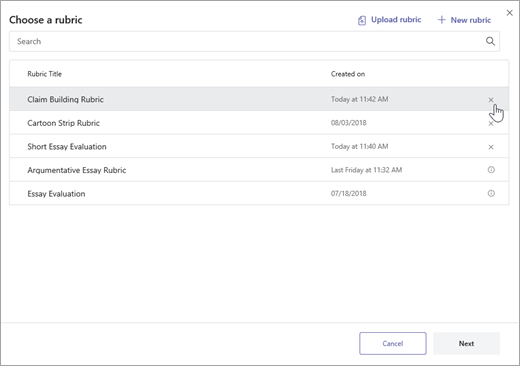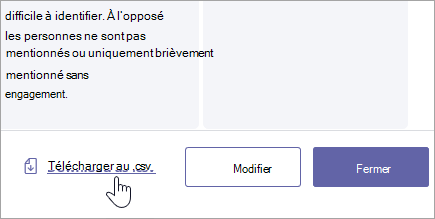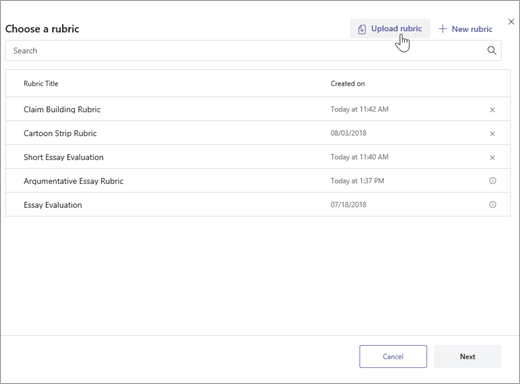Utilisez l’outil de rubriques lors de la création d’un devoir dans Microsoft Teams pour développer et distribuer des rubriques personnalisables et réutilisables que les étudiants peuvent référencer. Reportez-vous à ces informations ultérieurement pour évaluer le travail des étudiants.
Comment créer une rubrique de notation avec l’IA
-
Connectez-vous à microsoft365.com.
-
Sélectionnez Teams.
-
Accédez à votre équipe de classe, puis sélectionnez Devoirs.
-
Sélectionnez Créer> affectation.
-
Sélectionnez Ajouter une rubrique > + Ajouter une rubrique. Le créateur de la grille d'évaluation s'ouvre.
6. Choisissez le bouton Créer une rubrique IA .
7. Entrez un titre et une description. Les données entrées ici seront utilisées pour inviter l’IA à entrer du contenu. Ainsi, plus les informations entrées ici sur votre affectation, le système d’IA est susceptible de retourner des résultats qui correspondent mieux à votre affectation.
8. Sélectionnez un niveau de note, une échelle de rubrique, puis entrez des critères pour ce que la rubrique évaluera. Les informations que vous entrez ici fonctionnent comme une invite pour que la fonctionnalité IA compile une rubrique appropriée pour votre affectation.
-
Les options de mise à l’échelle sont les suivantes :
-
Excellent, Bon, Juste, Pauvre
-
Dépasser la norme, Répond à la norme, En dessous de la norme
-
Oui, Non
-
Personnaliser
L’IA peut être utilisée pour générer des suggestions de critères. Les critères entrés s’affichent sous forme de liste, comme dans l’image ci-dessous.
Sélectionnez l’option +Nouveaux critères chaque fois que vous souhaitez ajouter de nouveaux critères pour la rubrique à évaluer.
9. Choisissez le bouton Créer une rubrique à l’aide de l’IA dans le coin inférieur droit.
10. La rubrique sera créée. Aucun point n’est affiché par défaut. Cette fonctionnalité d’IA générative remplira chaque cellule de la rubrique avec des attentes concises et claires pour que l’étudiant réponde pour obtenir une note de réussite.
Conseil : Accédez au coin supérieur droit pour activer le commutateur Points. Cela permet d’obtenir des points de pourcentage pondérés pour chaque ligne de la rubrique. Si vous choisissez d’ajouter des points à votre rubrique, vous pouvez entrer différents pourcentages dans chaque ligne pour peser certains critères plus fortement que d’autres. Assurez-vous que tous les pourcentages totalisent 100. Pour réinitialiser les pourcentages, sélectionnez Redistribuer uniformément les pondérations.
11. Personnalisez votre rubrique en effectuant les actions suivantes :
-
Réorganisation des lignes : Pointez sur une ligne et choisissez l’icône
-
Modifier les en-têtes : Choisissez l’icône de flèche vers le bas (
-
Copier les en-têtes : Les en-têtes de colonne de ligne et de critère peuvent être dupliqués en choisissant l’icône de flèche vers le bas (
-
Supprimer les en-têtes : Sélectionnez l’icône de flèche vers le bas (
-
Renseignez à l’aide de l’IA : La première génération de contenu IA pour une rubrique n’est pas toujours la meilleure. Choisissez l’icône de flèche vers le bas (
12. Lorsque vous avez terminé de personnaliser votre rubrique, sélectionnez Attacher.
Terminez de renseigner les détails de votre devoir, puis sélectionnez Attribuer pour l’envoyer à vos étudiants. Lorsque les étudiants ouvrent ce devoir, ils peuvent référencer la rubrique.
Remarque : Affichez un aperçu de la vue de votre étudiant sur le devoir en l’ouvrant, puis sélectionnez Vue étudiant.
Word télécharger
La rubrique terminée peut être téléchargée en tant que document word .docx en suivant les étapes ci-dessous :
-
Accédez à une affectation avec votre rubrique.
-
Choisissez votre rubrique.
-
Accédez au bouton Télécharger en tant que docx .
-
La sélection de cette option télécharge la rubrique sous forme de document.
La rubrique de notation peut maintenant être imprimée et distribuée.
Langue
Lorsque vous ajoutez du contenu à générer par IA, il est généré par le langage défini par Microsoft Teams. Suivez les instructions ci-dessous pour modifier votre langue dans Teams :
1. Accédez à Paramètres Teams > Apparence et accessibilité.
2. Choisissez Langue. Même si une autre langue est tapée dans la zone, le contenu est généré dans la langue sélectionnée.
Comment créer une rubrique de notation sans IA
-
Connectez-vous à microsoft365.com.
-
Sélectionnez Teams.
-
Accédez à votre équipe de classe, puis sélectionnez Devoirs.
-
Sélectionnez Créer> affectation.
-
Sélectionnez Ajouter une rubrique > + Ajouter une rubrique. Le créateur de la grille d'évaluation s'ouvre.
-
Ajoutez un titre (obligatoire), une description facultative, puis activez Points si vous souhaitez affecter des valeurs de points à vos critères de notation.
Personnalisez vos critères de notation : Les valeurs par défaut Excellent, Bon, Juste et Médiocre peuvent être modifiées pour correspondre à votre propre stratégie de notation. Personnalisez les points ici si vous avez décidé de les ajouter.
-
Sélectionnez Copier la ligne
-
Sélectionnez Ajouter une ligne
-
Sélectionnez Supprimer la ligne
Pourboire: Si vous choisissez d’ajouter des points à votre rubrique, vous pouvez entrer différents pourcentages dans chaque ligne pour peser certains critères plus fortement que d’autres. Assurez-vous que tous les pourcentages totalisent 100. Pour réinitialiser les pourcentages, sélectionnez Redistribuer uniformément les pondérations.
-
Lorsque vous avez terminé de personnaliser votre rubrique, sélectionnez Attacher.
-
Terminez de renseigner les détails de votre devoir, puis sélectionnez Attribuer pour l’envoyer à vos étudiants. Lorsque les étudiants ouvrent ce devoir, ils peuvent référencer la rubrique.
Conseil : Affichez un aperçu de la vue de votre étudiant du devoir en l’ouvrant et en sélectionnant Vue Étudiant.
Réutiliser une grille d'évaluation que vous avez déjà créée
Chaque fois que vous créez une rubrique et que vous l’attachez à une affectation, elle est enregistrée dans votre liste de rubriques. Pour réutiliser une grille d'évaluation :
-
Accédez à votre équipe de classe, puis sélectionnez Devoirs.
-
Sélectionnez Créer > Devoir.
-
Sélectionnez Ajouter une rubrique, choisissez une rubrique dans la liste, puis sélectionnez Suivant.
-
Apportez des modifications si nécessaire.
-
Sélectionnez Joindre.
En savoir plus
Schémas de notation sur les affectations Teams
Évaluer le travail des élèves à l'aide d'une grille d'évaluation.
-
Accédez à votre classe et sélectionnez Devoirs.
-
Sélectionnez le devoir que vous examinez.
-
Sélectionnez le document que votre étudiant a joint sous État pour l’ouvrir en mode plein écran.
-
Sélectionnez le nom de la rubrique qui s’ouvre sur le côté du document de l’étudiant.
-
Lorsque vous passez en revue le travail de votre étudiant, utilisez le menu déroulant ou les flèches pour choisir les critères que vous évaluez.
-
Sélectionnez le score correspondant que vous voulez donner à l'élève pour ce critère. Lorsque vous le sélectionnez, la case de notation devient bleue.
-
Entrez les commentaires personnalisés que vous souhaitez associer à ces critères dans la zone de commentaires.
Remarque : Vous pouvez également afficher la rubrique de notation si vous préférez examiner l’ensemble de la grille à la fois lors de vos sélections.
-
Continuez jusqu’à ce que vous ayez parcouru la rubrique, puis sélectionnez Terminé.
-
Si vous définissez les valeurs des points et la pondération lors de la création de votre grille d'évaluation, les points pour le devoir seront déjà mis dans un tableau. Ajoutez des commentaires supplémentaires ici si vous le souhaitez également.
-
Sélectionnez Renvoyer pour renvoyer ce travail à votre élève maintenant ou passez à l'élève suivant à l'aide des flèches pour continuer à noter.
Lorsqu'un étudiant reçoit son travail révisé, il peut ouvrir sa grille d'évaluation et voir comment vous avez noté son travail, y compris votre commentaire personnalisé :
En savoir plus
Schémas de notation sur les affectations Teams
Supprimez une rubrique pour qu’elle n’apparaisse plus dans votre liste de rubriques. Cela ne supprimera pas la rubrique des affectations où elle est déjà attachée.
-
Sélectionnez Ajouter une rubrique dans un brouillon d’affectation nouveau ou existant.
-
Sélectionnez le x en regard de la rubrique que vous souhaitez supprimer.
Remarque : Les rubriques jointes aux brouillons de devoirs ne peuvent pas être supprimées.
En savoir plus
Schémas de notation sur les affectations Teams
Partagez les rubriques que vous avez créées dans Microsoft Teams en les téléchargeant sous forme de fichier .csv. Lorsque le .csv est de nouveau chargé dans Teams, la rubrique conserve toute la structure et le contenu d’origine. Il suffit de s’adapter pour votre propre usage et de l’attacher à un devoir.
Télécharger une rubrique pour le partage
-
Accédez à votre classe et sélectionnez l’onglet Devoirs .
-
Sélectionnez un devoir avec votre rubrique attachée, puis Modifier l’affectation.
-
Sélectionnez la rubrique pour l’ouvrir.
-
Sélectionnez Télécharger comme .csv et suivez les invites pour enregistrer votre rubrique en tant que fichier .csv.
À présent, le fichier .csv est prêt à être partagé avec d’autres enseignants. Partagez avec un PLC ou une équipe du personnel pour permettre à tout le monde d’y accéder.
Remarque : Pour de meilleurs résultats, modifiez vos rubriques dans Teams plutôt que dans d’autres programmes.
Charger un fichier de rubrique .csv dans Teams
Procédez comme suit pour ajouter une rubrique .csv qui a été partagée avec vous.
Important : Vous devez uniquement charger .csv rubriques qui ont été téléchargées à l’origine à partir de Teams.
-
Sélectionnez Ajouter une rubrique dans un brouillon d’affectation nouveau ou existant.
-
Sélectionnez Charger la rubrique, choisissez votre fichier .csv, puis sélectionnez Suivant.
-
Passez en revue la rubrique que vous avez ajoutée dans la fenêtre du créateur de la rubrique et apportez des ajustements.
-
Sélectionnez Attacher pour l’ajouter à votre devoir. Vous pourrez également réutiliser cette rubrique pour de futures affectations.
En savoir plus
Schémas de notation sur les affectations Teams